XCA kann übrigens auch ohne X-Server verwendet werden um Keys zu erzeugen oder zu analysieren. Es gibt eine gute Commandline API. Hier ein paar Beispiele auf dem Raspberry Pi.

Die Hilfe ist unter „XCA auch ohne GUI“ weiterlesen

Wenzlaff.de – Rund um die Programmierung
mit Java, Raspberry Pi, SDR, Linux, Arduino, Sicherheit, Blender, KI, Statistik, Krypto und Blockchain
Alles rund um den Raspberry Pi
XCA kann übrigens auch ohne X-Server verwendet werden um Keys zu erzeugen oder zu analysieren. Es gibt eine gute Commandline API. Hier ein paar Beispiele auf dem Raspberry Pi.

Die Hilfe ist unter „XCA auch ohne GUI“ weiterlesen
In der Informationssicherheit und Verschlüsselung steht „CA“ für Certification Authority. Eine Zertifizierungsstelle ist eine vertrauenswürdige Organisation, die digitale Zertifikate ausstellt und verwaltet. Diese Zertifikate werden verwendet, um die Identität von Websites, Servern und Benutzern in verschlüsselten Kommunikationen zu überprüfen, z. B. bei der SSL/TLS-Verschlüsselung im Web. Hier ein Bild der XCA GUI unter Linux:
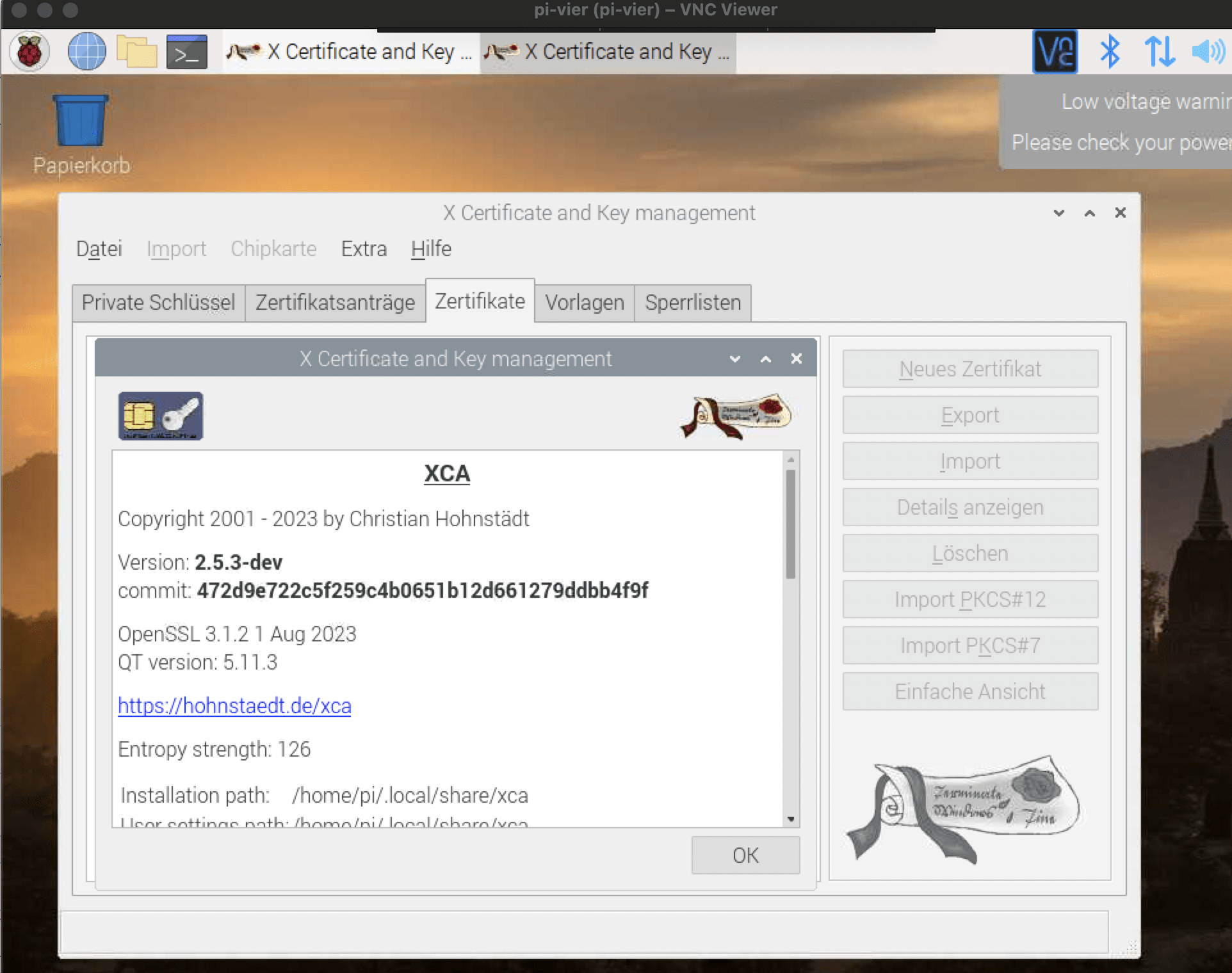
Gestern wurde eine neue Version 2.5.0 der XCA veröffentlicht. Dafür gibt es auf dem Raspberry Pi 4 noch kein Package.
Aber man kann es ja auch selbst compilieren und zwar so für den aktuellen dev 2.5.3 Stand:
Die OpenSSL Version 1.1.1 Serie ist nur bis 11. Sep. 2023 supportet und sollte nicht mehr verwendet werden. Wir können uns aber auch selbst die 3.1.2 Version auf dem pi compilieren, solage es noch kein deb Archive gib.
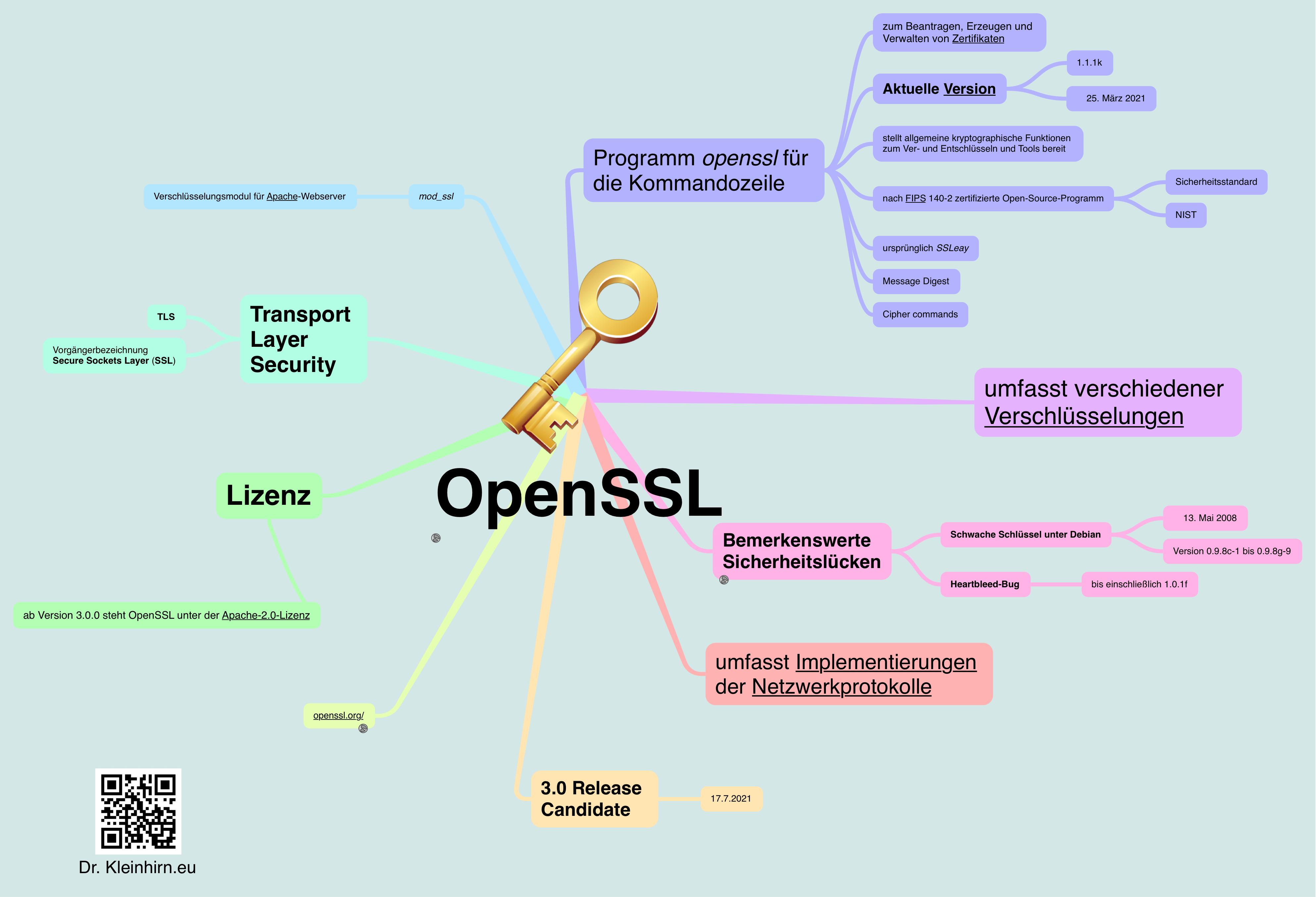
OpenSSL ist eine weit verbreitete Open-Source-Sicherheitsbibliothek, die in vielen Bereichen der Informationstechnologie eine entscheidende Rolle spielt. Diese vielseitige Software wurde entwickelt, um Verschlüsselung, Authentifizierung und Sicherheitsfunktionen für eine breite Palette von Anwendungen bereitzustellen. In diesem Artikel werden wir einen zeigen wie die neue Version installiert bzw. compiliert werden kann, und zwar auf einem Raspberry Pi Zero: „OpenSSL 3.1.2 auf dem Raspberry Pi“ weiterlesen
Manchmal braucht man Vorschaubilder aus Videos wie z.B. dieses:
![]()
Welches aus diesem gif Video auf dem Rasperry Pi erstellt wurde. Dieses Erythrozyten-Video habe ich übrigens mit Blender gerendert (aber auf dem Mac ;-):
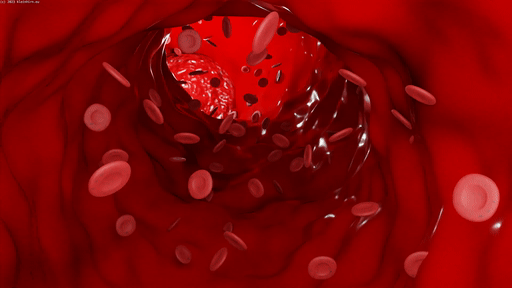
Dazu muss das Programm mit sudo apt install ffmpegthumbnailer installiert werden.
Das Erstellen von Thumbnails (Vorschaubildern) aus Videos und Bildern ist eine häufige Anforderung in der digitalen Welt, sei es für die Anzeige von Miniaturansichten in Medienbibliotheken oder die schnelle Identifizierung von Inhalten in Videoverzeichnissen. FFmpegthumbnailer ist ein leistungsstarkes Tool, das für diese Aufgabe entwickelt wurde.
Was ist FFmpegthumbnailer?
FFmpegthumbnailer ist ein plattformübergreifendes Programm, das auf der beliebten FFmpeg-Bibliothek basiert. Es ermöglicht das Erstellen von Thumbnails aus verschiedenen Medienformaten wie Videos und Bildern. Es ist besonders nützlich, wenn Sie eine Miniaturansicht aus einem bestimmten Zeitpunkt in einem Video extrahieren möchten.
Vorteile von FFmpegthumbnailer „FFmpegthumbnailer erstellt Thumbnails (Vorschaubildern) aus Videos und Bildern“ weiterlesen
Ein einfaches pinout gibt auf dem Pi die Belegung aus. Cool! Hier die Ausgabe eines Raspberry Pi Zero W
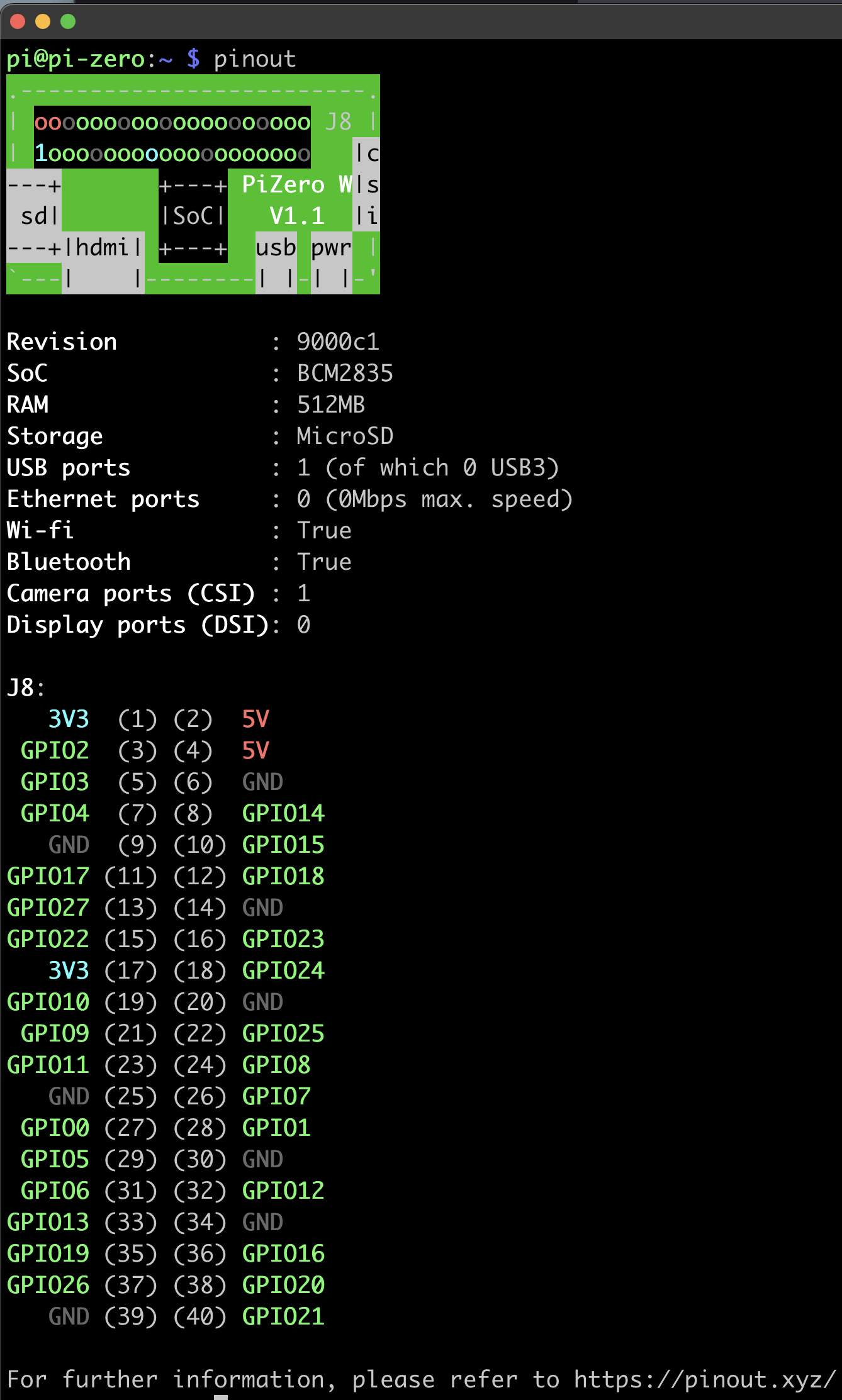
Der Raspberry Pi ist ein vielseitiger Einplatinencomputer, der in den letzten Jahren enorm an Popularität gewonnen hat. Eines seiner bemerkenswertesten Merkmale ist die General Purpose Input Output (GPIO) Schnittstelle. GPIO ermöglicht es dem Raspberry Pi, mit der physischen Welt zu interagieren, indem es digitale Signale sendet und empfängt. „pinout – die GPIO-Schnittstelle des Raspberry Pi“ weiterlesen
MAT2, oh so fine,
Anonymizing metadata, a task of mine.
Protecting privacy, keeping data secure,
In the digital world, that’s for sure.
Open source power, freely shared,
A toolkit with features, so well-prepared.
Removing traces, hiding the signs,
MAT2 ensures privacy, line by line.
Metadata analysis, a thorough view,
Understanding what’s there, it will do.
Batch processing, efficient and fast,
Anonymizing files, a breeze to cast.

Command line or GUI, take your pick,
MAT2’s flexibility does the trick.
Research, storage, sharing too,
In digital forensics, it shines through.
So let MAT2 be your trusted mate,
Anonymizing metadata, sealing fate.
In a world of connectivity and information flow,
MAT2 keeps your privacy aglow.
-Thomas Wenzlaff
In der heutigen vernetzten Welt sind Metadaten zu einem wertvollen Gut geworden. Metadaten enthalten Informationen über andere Daten, wie beispielsweise den Ersteller, das Erstellungsdatum, den Standort und vieles mehr. Sie spielen eine wichtige Rolle in Bereichen wie der Datenspeicherung, dem Datenschutz und der Informationssicherheit. Angesichts der wachsenden Bedenken hinsichtlich des Schutzes personenbezogener Daten und der Privatsphäre ist es unerlässlich, geeignete Maßnahmen zu ergreifen, um die Anonymität von Metadaten zu gewährleisten. Hier kommt das MAT2 (Metadata Anonymisation Toolkit 2) ins Spiel, „MAT2 (Metadata Anonymisation Toolkit 2) auch auf dem Raspberry Pi Zero geht Anonymisierung von Metadaten“ weiterlesen
Ein wichtiger Aspekt bei der Planung und Installation von Funk- oder Mobilfunknetzwerken ist die Bewertung der theoretischen Reichweite des Antennenempfangs. Die Reichweite einer Antenne hängt von verschiedenen Faktoren ab, darunter die Sendeleistung, die Empfängereigenschaften und das Höhenprofil der Umgebung. In diesem Artikel betrachten wir genauer, wie das Höhenprofil die theoretische Reichweite des Antennenempfangs beeinflusst.
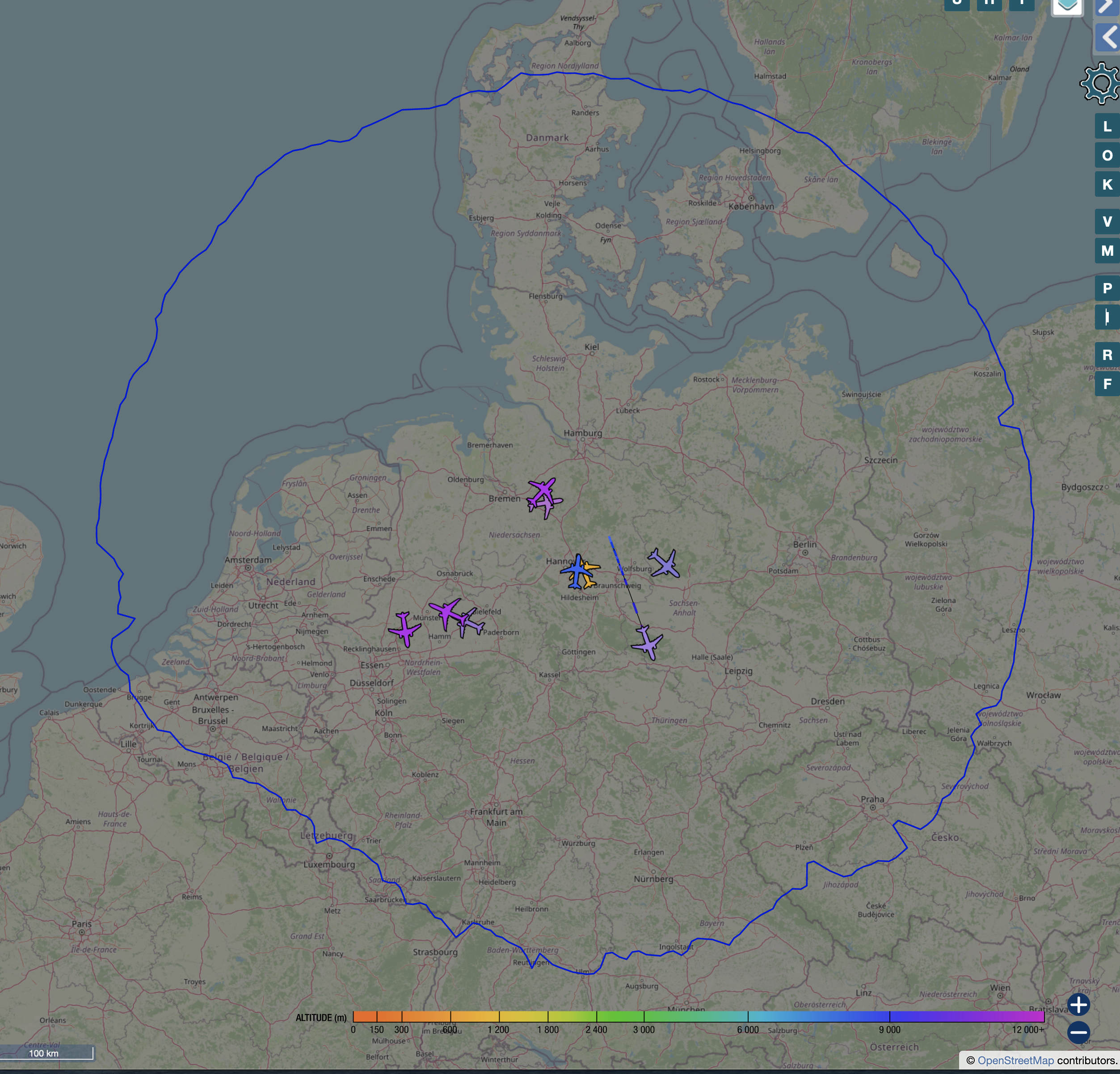
Das Höhenprofil einer bestimmten Umgebung gibt Auskunft über die Variation der Geländehöhe entlang einer bestimmten Strecke. Es kann Anstiege, Abstiege, Hügel, Täler und andere topografische Merkmale umfassen. Diese Merkmale können sich erheblich auf die Signalübertragung und somit auf die Reichweite des Antennenempfangs auswirken. „Anzeige der theoretische Reichweite des Antennenempfang basierend auf dem Höhenprofil mit integration in tar1090“ weiterlesen
Ein wichtiger Aspekt bei Outdoor-Aktivitäten wie Wandern, Radfahren oder Bergsteigen ist die genaue Kenntnis des Höhenprofils der gewählten Route. Das Höhenprofil gibt Auskunft über die Anstiege, Abstiege und insgesamt die Höhendifferenz entlang des Weges. Es ist daher unerlässlich, ein zuverlässiges Werkzeug zur Berechnung von Höhenprofilen zu verwenden, um sich auf die Herausforderungen der Strecke vorzubereiten. Eine beliebte Option für diese Berechnungen ist die Website HeyWhatsthat.
HeyWhatsthat ist eine kostenlose Online-Plattform, die es Benutzern ermöglicht, Höhenprofile für beliebige Routen auf der ganzen Welt zu erstellen. Das Besondere an HeyWhatsthat ist die Verwendung von Geländedaten, die auf dem Shuttle Radar Topography Mission (SRTM) basieren. Diese Daten bieten eine hochgenaue Darstellung der topografischen Merkmale der Erdoberfläche. Hier mal das Profile von mir in Richtung Brocken:
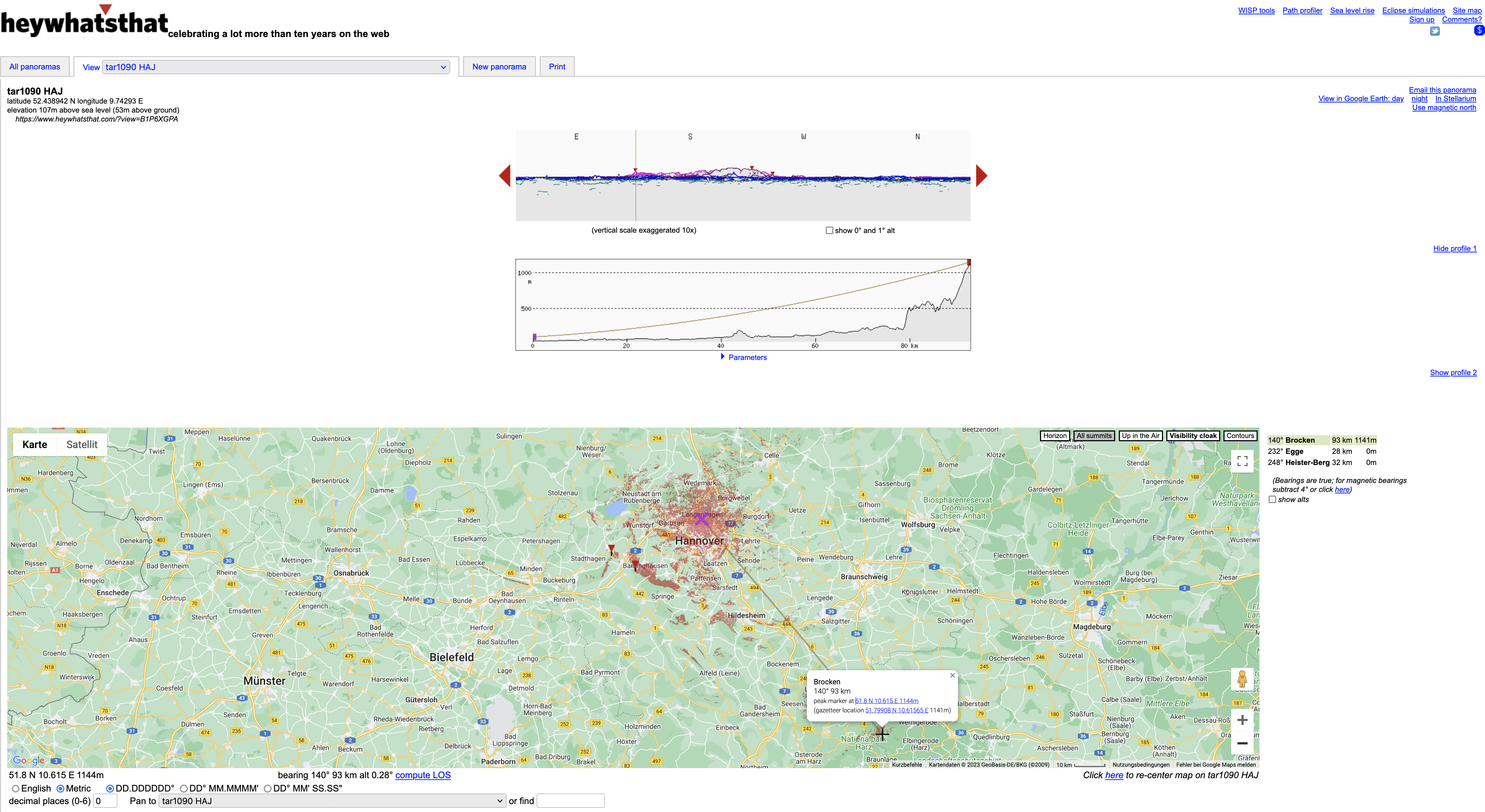
Die Verwendung von HeyWhatsthat ist denkbar einfach. Zunächst muss der Benutzer die gewünschte Route auf einer interaktiven Karte markieren. Dies kann entweder durch manuelles Zeichnen des Pfads oder durch das Hochladen eines GPS-Tracks erfolgen. Sobald der Pfad festgelegt ist, kann der Benutzer das Höhenprofil berechnen lassen. „Höhenprofile berechnen mit HeyWhatsthat nicht nur für Planespotter“ weiterlesen
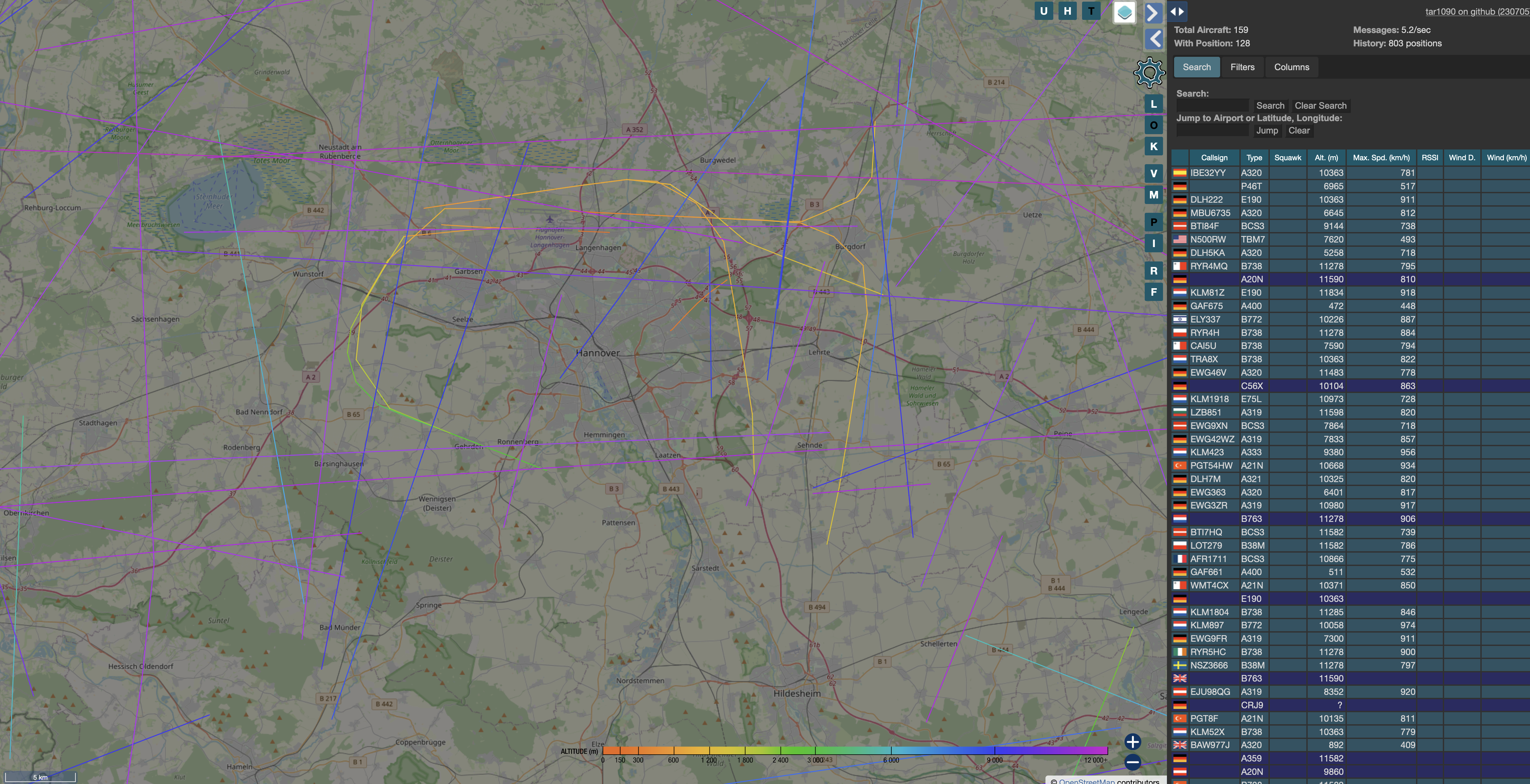
Das gleiche Kommando für die Instalation ist auch für ein update nötig. Einfach ein:
|
1 |
sudo bash -c "$(wget -nv -O - https://github.com/wiedehopf/tar1090/raw/master/install.sh)" |
ausführen: „tar1090: Ein leistungsstarkes Werkzeug zur ADS-B-Flugverfolgung – Wie updaten?“ weiterlesen
In der Welt der Webentwicklung ist es oft notwendig, mit Daten zu arbeiten, die über eine REST-API bereitgestellt werden. Bei der Entwicklung von Frontend-Anwendungen müssen Entwickler häufig mit Mock-APIs arbeiten, um ihre Anwendungen unabhängig von der tatsächlichen Backend-Implementierung zu testen. JSON-Server ist eine großartige Lösung für dieses Problem. In diesem Artikel werden wir uns mit JSON-Server befassen und erfahren, wie er verwendet werden kann, um einen einfachen Mock-Server für die Entwicklung von Webanwendungen bereitzustellen. Zuerst zeige ich, wie Node und NPM auf dem PI Zero installiert werden kann.

Was ist JSON-Server?
JSON-Server ist ein einfaches, aber leistungsstarkes Werkzeug, mit dem Entwickler in kürzester Zeit einen voll funktionsfähigen RESTful-API-Mock-Server erstellen können. Es basiert auf Node.js und verwendet eine JSON-Datei als Datenquelle. Mit JSON-Server können Entwickler API-Endpunkte erstellen, Daten hinzufügen, aktualisieren, löschen und abfragen, ohne eine eigentliche Backend-Implementierung schreiben zu müssen.
Heute mal das sehr schöne Webinterface tar1090. Es läuft sogar auf einem Pi Zero W mit dump1090-fa und fr24-Feeder. Man braucht also kein Netzwerkkabel und kann alles per WLAN machen. Cool. Es muss aber der linke USB Stecker wie auf dem Bild verwendet werden, sonst geht es nicht.
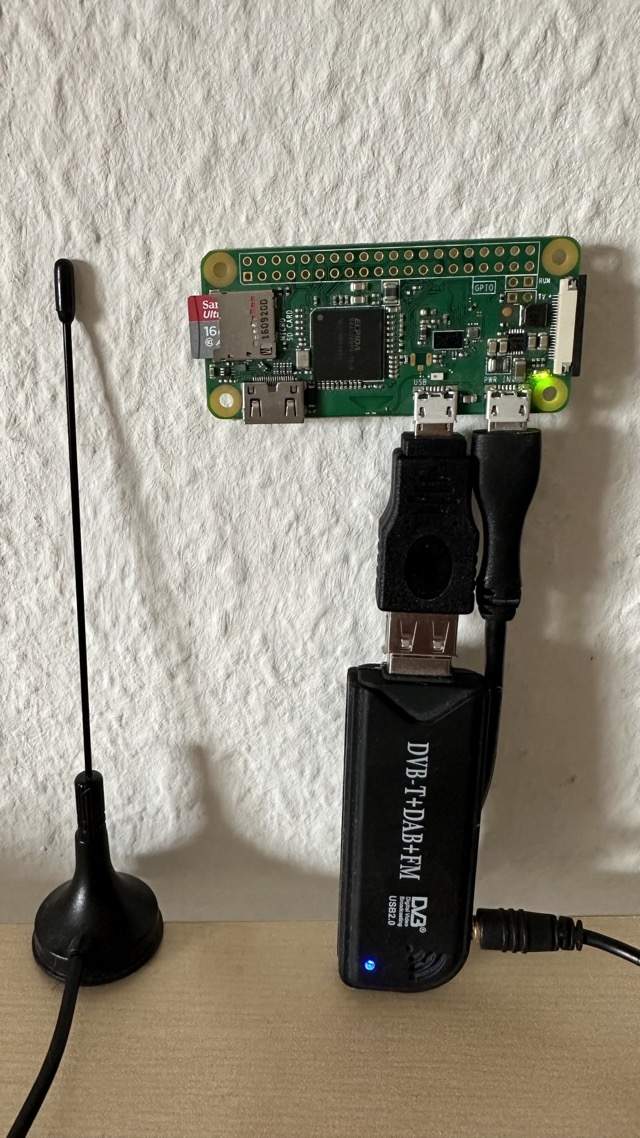
Das ganze kommt dann im Sommer noch in ein Gehäuse (suche noch nach einer Nachhaltigen Idee) und dann nach draußen auf das Dach mit Accu oder Solarpanel. Mal sehen wie lange es dann sendet und was das Teil so an Strom verbraucht (siehe Foto unten 0,5 A …). Dazu dann später mehr.
Planespotting ist eine faszinierende Beschäftigung für alle, die sich für Flugzeuge und Luftfahrt im Allgemeinen interessieren. Dabei geht es darum, Flugzeuge zu beobachten und zu identifizieren, die am Himmel vorbeifliegen. Eine Möglichkeit, dies zu tun, besteht darin, einen USB DVB-T Empfänger in Verbindung mit der Software dump1090 zu verwenden. „Minimal Hardware Raspberry Pi Zero W für Planespotting mit ADS-B decoder dump1090-fa per WLAN und Headless“ weiterlesen
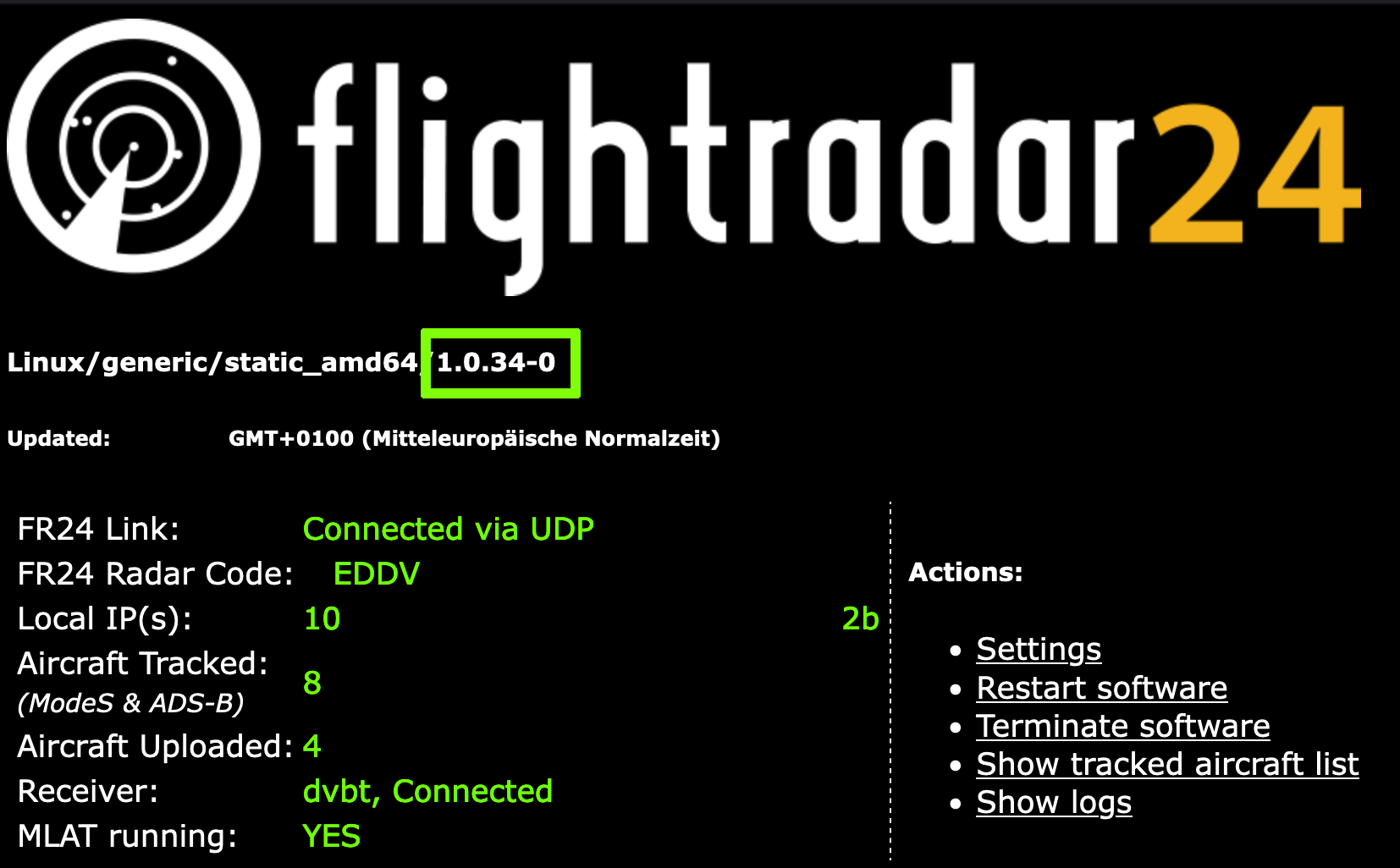
Heute von Flightradar24 diese E-Mail bekommen:
|
1 2 3 4 5 6 7 8 9 10 |
Dear Host, We have noticed that you are using an older version of Flightradar24 data sharing software (1.0.25-3) that we are phasing out. We would therefore like you to upgrade to the latest version (1.0.34-0) before Feb 28, 2023. Follow the procedure given below to upgrade: SSH into your pi and login to it. Run the following commands - one at a time: sudo chmod +x /usr/lib/fr24/fr24feed_updater.sh sudo /usr/lib/fr24/fr24feed_updater.sh |
So klappt das bei mir aber nicht, da ich das Programm per deb Archive installiert habe, wie hier beschrieben. Also ein update wie folgt durchgeführt:
|
1 2 3 4 5 6 7 8 9 10 11 12 13 14 15 |
// per SSH anmelden und zu root werden, dann das Archive laden wget https://repo-feed.flightradar24.com/linux_x86_64_binaries/fr24feed_1.0.34-0_amd64.deb // installieren dpkg -i fr24feed_1.0.34-0_amd64.deb // Restart systemctl restart fr24feed // Ergebnis systemctl status fr24feed // oder fr24feed-status // bei mir war auch noch ein reboot nötig reboot |
Checken der aktuellen Version, wie oben im Foto. 1.0.34-0 oder auch auf der FR24 Seite:
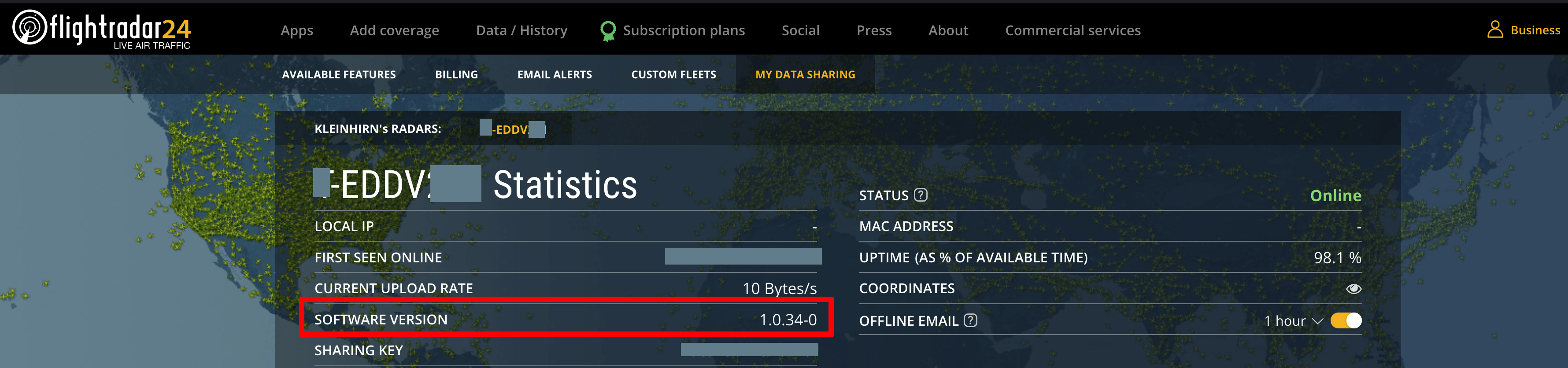
REST (Representational State Transfer) Server sollten genutzt werden, wenn es darum geht, eine Web-API (Application Programming Interface) bereitzustellen, die es ermöglicht, Daten zwischen verschiedenen Systemen auszutauschen.
REST ist ein Architekturstil, der sich auf die Verwendung von HTTP-Methoden wie GET, POST, PUT und DELETE konzentriert, um Ressourcen zu erstellen, abzufragen, zu ändern und zu löschen. Ein REST-Server kann in fast jeder Programmiersprache entwickelt werden und ist eine gute Wahl für die Erstellung von Microservices oder für die Integration von Anwendungen mit anderen Systemen.

Express.js ist ein web Application Framework für Node.js, das es Entwicklern erleichtert, eine HTTP-Server zu erstellen und Routing-Funktionalitäten bereitzustellen. Es ist eines der am weitesten verbreiteten Framework für Node.js und wird oft für die Erstellung von Webanwendungen und REST-APIs verwendet. „REST-Server in 5 Minunten erstellen mit Node.js and Express.js“ weiterlesen
…ldt. diesem Artikel sagt das Ebon Upton.
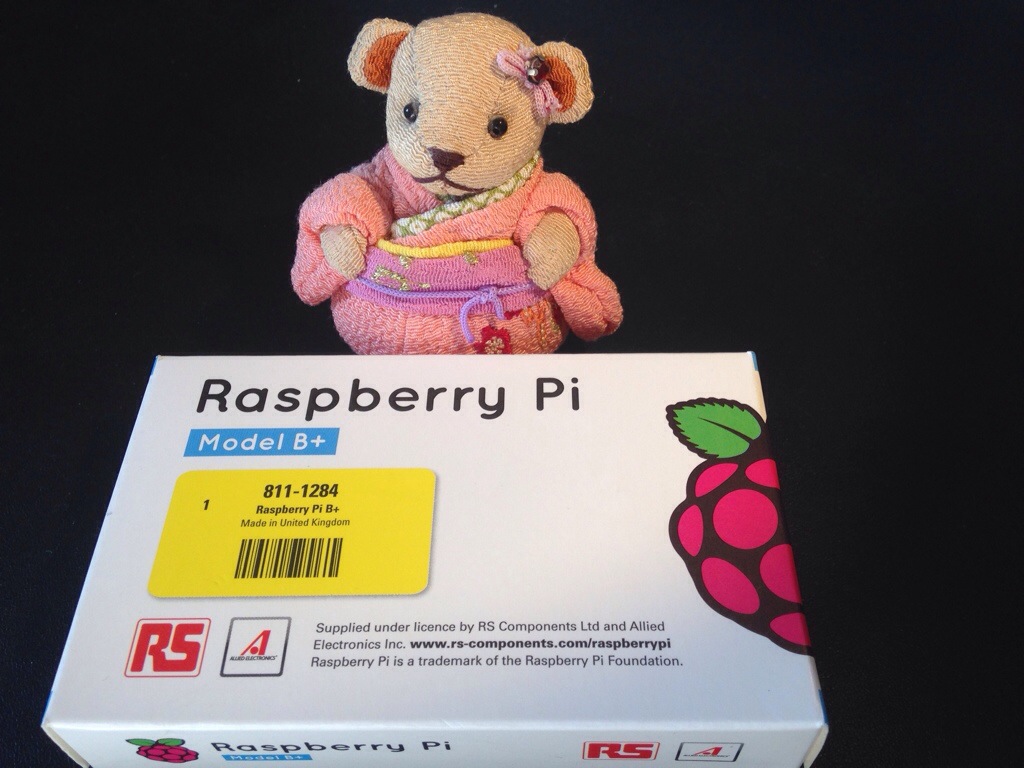
Das nächste Jahr soll für ein „recovery“ genutzt werden. Schade!
Die Raspberry Pi 4 sind im Moment schlecht zu bekommen und auch zu teuer. Deshalb kann einfach ein gebrauchter Fujitsu Futro S920 verwendet werden. Der ist dann auch noch schneller mit 2,2 GHz Amd-CPU und 4 GB RAM als der Pi 4 und hat auch gleich ein schönes Gehäuse mit 8 GB SSD und Netzteil.

Die innen Ansicht: „Raspberry Pi Alternative Fujitsu s920 mit Node-Red im Docker einrichten mit Debian 11 amd64“ weiterlesen
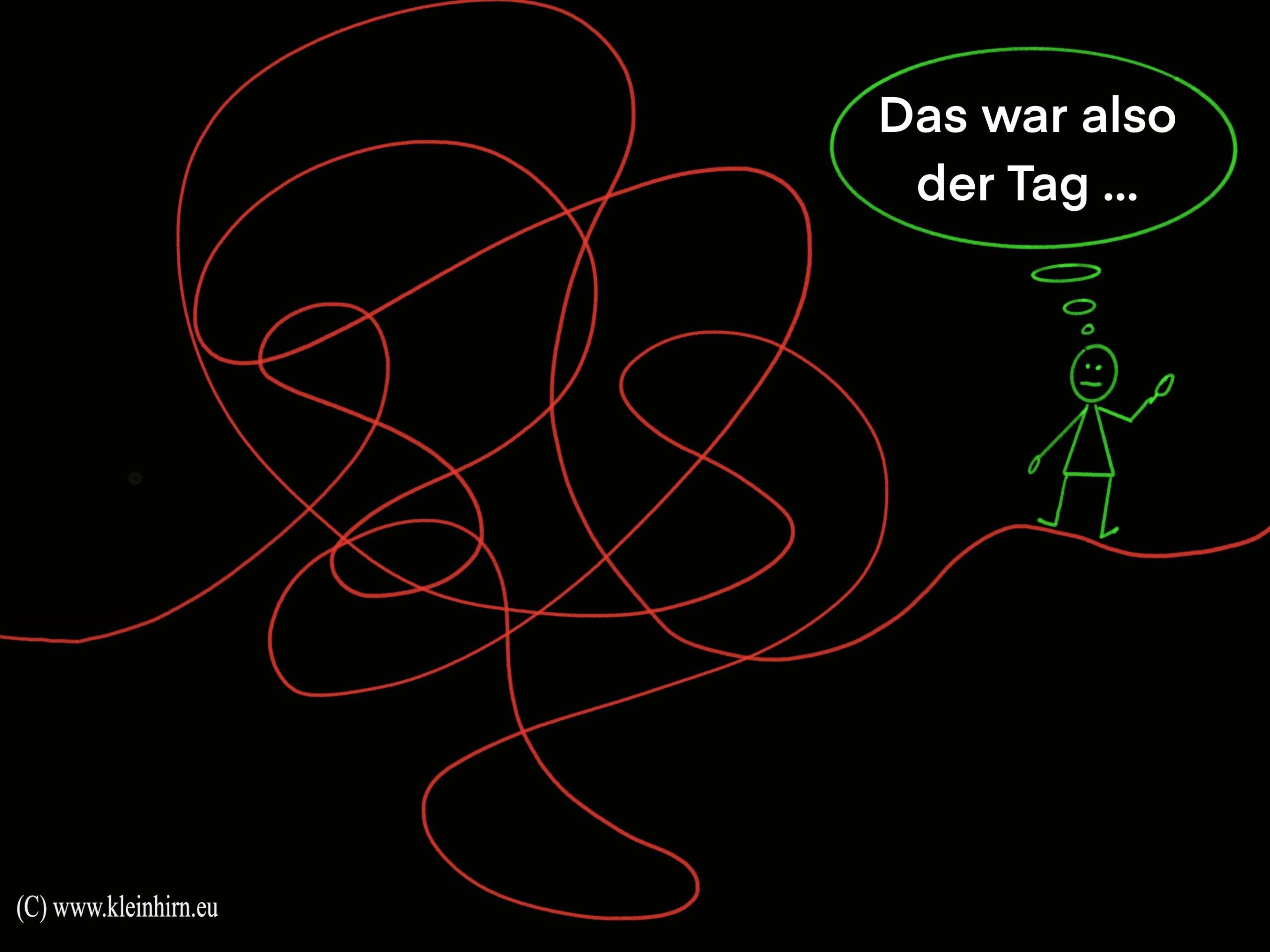
…zur Entspannung mal Portainer 2.16 und die Docker Container auf dem Raspberry Pi 4 updaten. Es gibt ja seit ein paar Tagen eine neue Version, wie hier auch angezeigt wird … „Portainer 2.16 CE (Migrated from Angular to React…) auf Docker update auf dem Raspberry Pi 4“ weiterlesen
Wie installiert man ein Java OpenJDK 17 auf einen Raspberry Pi Zero W?

Habe die Headlees 32-Bit Version installiert: … „Open JDK 17 auf einem Raspberry Pi Zero W installieren auf Bullseye Debian“ weiterlesen
Docker ist schnell installiert, einfach nach der Aktuallisierung des Systems folgenden Befehl eingeben: „Docker auf dem Raspberry Pi Zero in 15 Minuten“ weiterlesen
Wer auf einem Raspberry Pi die Zeit auch in der History haben will,
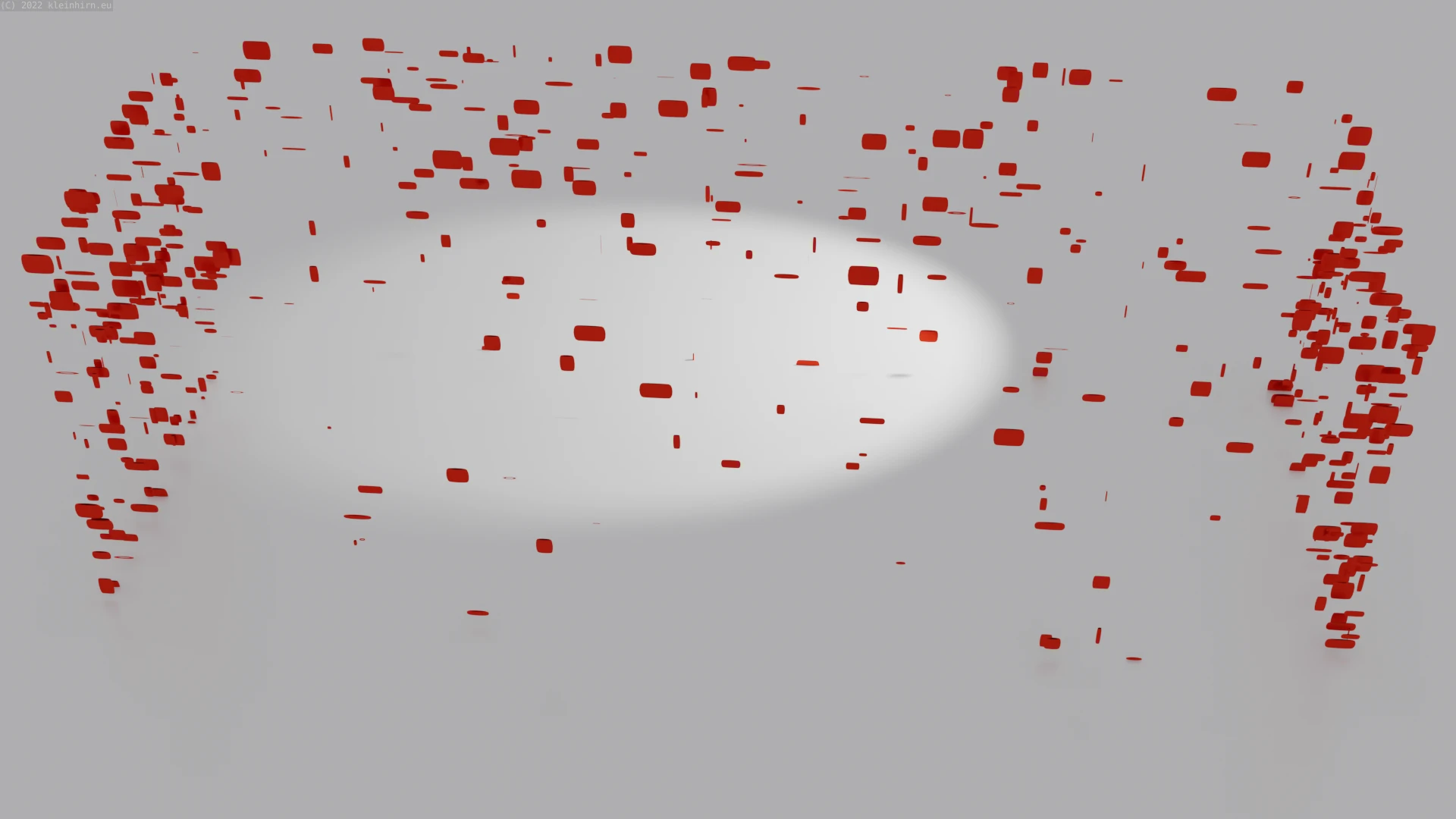
kann in der Datei … „Zeitangabe in der History“ weiterlesen
In der mmcblk0p2.log Datei werden die defekten Blocks geschrieben.

In 14 Minuten gibt es bei mir keine schlechten Blöcke, zumindestens in der Partition:… „Check der SD-Karte des Raspberry Pi im Read-Only Modus auf defekte Sektoren“ weiterlesen